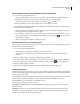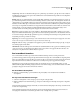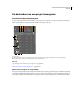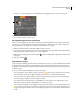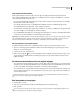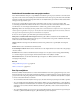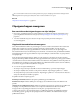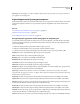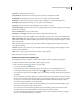Operation Manual
25
ADOBE PREMIERE ELEMENTS GEBRUIKEN 7
Projecten
Audio-info De audiospecificaties van de clip.
Videogebruik Het aantal keren dat de videocomponent van een clip wordt gebruikt in de film.
Audiogebruik Het aantal keren dat de audiocomponent van een clip wordt gebruikt in de film.
Naam band De naam van de band op basis waarvan de clip is vastgelegd. (Voer deze naam desgewenst in.)
Beschrijving Een beschrijving van de clip. (Voer desgewenst een beschrijving in.)
Opmerking Tekst die is bedoeld om clips makkelijker terug te vinden en te sorteren.
Opmerking in logboek Tekst die is ingevoerd met de optie Opmerking in logboek bij het vastleggen van een clip met
het deelvenster Vastleggen.
Pad voor mediabestand De locatie van het bestand.
Instellingen voor vastleggen Geeft aan of een bestand is vastgelegd in het huidige project.
Status Geeft aan of een clip online of offline is. Als een clip offline is, geeft deze optie ook aan waarom dat het geval is.
Offline eigenschappen Hier wordt aangegeven of u via Adobe Premiere Elements toegang hebt tot het bronbestand.
Als het bronbestand niet beschikbaar is (offline), kunt u het item in de projectweergave opnieuw koppelen, opnieuw
maken of verwijderen.
Scène Tekst die is ingevoerd met de optie Scène van het deelvenster Vastleggen bij het vastleggen van video met
Adobe Premiere Elements.
Shot/take Tekst die is ingevoerd met de optie Shot/take van het deelvenster Vastleggen bij het vastleggen van video
met Adobe Premiere Elements.
Client Veld voor het toevoegen van de naam van de client of andere gegevens.
Goed Geeft aan dat een clip de voorkeur heeft.
Kolommen aanpassen in de lijstweergave
Met de lijstweergave kunt u snel clips beoordelen, zoeken of indelen op basis van specifieke eigenschappen.
1 Klik in het deelvenster Taken op Bewerken en klik vervolgens op Project.
2 Klik op de knop Lijstweergave onder in de projectweergave.
3 Voer een van de volgende handelingen uit:
• Als u de breedte van een kolom wilt wijzigen, plaatst u de aanwijzer boven een scheidingslijn tussen de
kolomkoppen totdat het pictogram Kolombreedte wijzigen verschijnt en sleept u deze lijn horizontaal.
• Als u de kolommen opnieuw wilt rangschikken, sleept u een kolomkop horizontaal. (U kunt de kolom Naam niet
verplaatsen.)
• Als u een nieuwe kolom wilt maken, klikt u met de rechtermuisknop en kiest u Kolommen bewerken. Vervolgens
selecteert u een kolomnaam (waarna de nieuwe kolom wordt weergegeven) en klikt u op Toevoegen. Typ een naam,
kies een type voor de nieuwe kolom en klik op OK. Tekstkolommen kunnen alle tekst bevatten die u invoert.
Booleaanse kolommen beschikken over een selectievakje.
• Als u een kolom wilt weergeven, klikt u met de rechtermuisknop, kiest u Kolommen bewerken en klikt u op het
vakje naast de naam van de kolom die u wilt weergeven.
• Als u de naam van een kolom wilt wijzigen, klikt u met de rechtermuisknop en kiest u Kolommen bewerken.
Vervolgens selecteert u een kolomnaam, klikt u op Naam wijzigen en bewerkt u de naam.
• Als u een kolom wilt verwijderen, klikt u met de rechtermuisknop en kiest u Kolommen bewerken. Vervolgens
selecteert u een kolomnaam en klikt u op Verwijderen.